2022'de Temaları Tamamen Özelleştirme
Yayınlanan: 2021-07-06Bu basit kılavuzla, eklentileri kullanarak, eklentiler olmadan ve sayfa oluşturucularla WordPress temanızı nasıl özelleştireceğinizi öğrenin!
giriiş
WordPress , eşsiz çeşitlilik, erişilebilirlik ve çok yönlülük sunduğu için bir web sitesi oluşturmanın en iyi yollarından biridir. WordPress, sitenizi istediğiniz gibi yapmanızı sağlar. WordPress'in yapabileceği her şeyi listelemek günler sürer.
Bu listede, ana özelliklerden biri temalar olacaktır . Temanız, sitenizin geri kalanının omurgası gibidir. WordPress temaları çeşitli stil ve estetiklerde olabilir, ancak tümü siteniz için arayüzün omurgasını oluşturur.
Temalar, WordPress sitenizin temelidir. WordPress temanız yalnızca sitenizi güzelleştirmeye yardımcı olmakla kalmaz, aynı zamanda sitenize işlevselliğinin çoğunu da verir. Temalar SEO, işlevsellik, erişilebilirlik, uyumluluk, yanıt verme hızı ve çok daha fazlasını etkiler.
Bu nedenle, WordPress temalarının nasıl özelleştirileceğini bilmek, iyi oluşturulmuş ve benzersiz bir WordPress sitesi oluşturmanın anahtarıdır. Eklentileri, sayfa oluşturucuları ve hatta yerleşik düzenleyiciyi kullanmaya kadar çeşitli şekillerde temanızı özelleştirebilirsiniz .
WordPress temalarını nasıl özelleştireceğinizi biliyorsanız, basit bir temayı benzersiz bir şeye dönüştürebilirsiniz. WordPress temanızdan en iyi şekilde yararlanmanızı sağlar ve nasıl yapılacağını öğrenmeniz gereken ilk şeylerden biri olmalıdır. Bu kılavuzda, WordPress temalarını kalbinizin içeriğine göre nasıl özelleştireceğinizi öğreneceksiniz .
Hazırlıklar
WordPress temalarını nasıl özelleştireceğinizi öğrenmeden önce birkaç temel şeyi anlamanız gerekir. Daha önce de belirtildiği gibi, WordPress temalarını özelleştirmenin kod değiştirmeyi, eklentileri yüklemeyi ve diğer şeyleri içeren birçok yolu vardır. Bu yüzden yola çıkmadan ve kişiselleştirmeye başlamadan önce hazırlıklar yapmalısınız .
Sahip olmanız gereken ilk şey iyi bir temadır. Uygun bir tema seçmek kolay görünebilir, ancak çoğu kişi kişiselleştirme yaparken bunu dikkate almaz. Kendi özellikleri, artıları ve eksileri ile önceden var olan binlerce tema var. Temanız şunları içermelidir:
- uyumluluk
- Basitlik
- Cevaplanabilirlik
- Ulaşılabilirlik
- SEO optimizasyonu
- Hızlı performans
- özelleştirilebilirlik
Doğru temayı seçmek ilk başta zor görünebilir, ancak sizin için mükemmel bir çözümümüz var! Nanospace by Labinator , yeni başlayanlardan profesyonellere kadar herkes için mükemmel olan ücretsiz bir temadır. Hiçbir ücret ödemeden temiz bir kullanıcı arayüzü, hızlı performans ve eksiksiz bir özellik paketi sunar!
Daha fazlasını görmek istiyorsanız bu makaleye göz atın .
Temanızı özelleştirmek istiyorsanız sahip olmanız gereken bir sonraki şey bir FTP . Kodu düzenlemek istemiyorsanız bu adımı atlayabilirsiniz, ancak bir tane ayarlamanızı şiddetle tavsiye ederim. FTP, WordPress sunucu dosyalarınızı ve kodunuzu görüntülemenize, düzenlemenize ve yönetmenize olanak tanır.
Kullanabileceğiniz en yaygın iki FTP aracı FileZilla ve cPanel'dir . FileZilla, tamamen ücretsiz olarak indirip kurabileceğiniz bir FTP istemcisidir. cPanel, genellikle kurulum gerektirmeyen barındırma planınızla birlikte gelen ücretli bir hizmettir. Hangisini kullanmayı seçerseniz seçin, ikisinin de olması yararlıdır.
İhtiyacınız olan bir diğer şey ise elde etmeye çalıştığınız renk düzeni ve estetiktir. Temanızı düzenlemeden önce, oluşturmak istediğiniz tasarımı, düzeni ve görünümü düşünmelisiniz. Kullanmak istediğiniz renkleri seçin ve Hex kodlarını bulun (16336d gibi). Bu, tüm süreci sizin için çok daha kolay hale getirmeye yardımcı olacaktır.
Temanızı düzenlemeden önce ihtiyacınız olan son şey, kullanmak istediğiniz grafikler ve yazı tipleridir. Düzenleme yaparken uygun yazı tiplerini, logoları ve grafikleri bulmaya çalışmak zahmetli olabilir. Temanızı özelleştirmeye başlamadan önce her şeyin hazır olmasını öneririm.
Her şeyi seçtikten ve hazır hale getirdikten sonra, işlevsellik eklemek için ihtiyacınız olan eklentileri yüklemelisiniz . Çoğu özelleştirme yönteminin esas olarak tasarımı ve düzeni değiştirdiğini unutmayın. Ekstra işlevsellik eklemek istiyorsanız, bunu yapmak için ayrı eklentiler yüklemeniz gerekir.
Seçenekleriniz
Artık özelleştirmek için bir temanız, bir FTP, grafikler ve kullanmak istediğiniz renkler olduğuna göre, temanızı özelleştirmek için sahip olduğunuz seçeneklere geçebiliriz. Bu seçeneklerden bazıları size diğerlerinden daha uygun olabilir, bu yüzden bunu iyice düşündüğünüzden emin olun. WordPress temalarını şu şekilde özelleştirebilirsiniz:
Yerleşik WordPress Özelleştiriciyi kullanma .
Bir sayfa oluşturucu veya tema çerçevesi kullanma.
WordPress Tema Düzenleyicisini Kullanma .
Bir alt tema oluşturma ve doğrudan değiştirme.
Gitmeden ve temanızı özelleştirmeye başlamadan önce dikkat etmeniz gereken bir şey var. Kodu değiştirmekten veya kurcalamaktan kaçınmanızı şiddetle tavsiye ederim . Ne yaptığınızı biliyorsanız, kodu düzenleyebilirsiniz. PHP/CSS konusunda bilgili olmayan yeni başlayanlar için olsa da , diğer yöntemlere bağlı kalacağım.
Ayrıca, kodu değiştirerek bir üçüncü taraf temasını özelleştirmek veya düzenlemek isterseniz, temayı güncellemek değişikliklerinizi geri alacaktır . Bunun için kolay bir düzeltmemiz olsa da, değişiklikleri geri almak ciddi bir sorun olabilir. İstediğiniz yöntemi seçtikten sonra, öğreticinin geri kalanına devam edebilirsiniz.
Son olarak, küçük ince ayarlar yapmak, işlevsellik eklemek, ekstra özellikler eklemek veya belirli öğeleri geliştirmek istiyorsanız bir eklenti yüklemelisiniz. Temanızı özelleştirmek, sitenizin tasarımında ve düzeninde büyük değişiklikler yapmak için olmalıdır. Önemli değişiklikler yapmanız gerekmiyorsa, bunun yerine eklentileri kullanın .
WordPress Özelleştirici
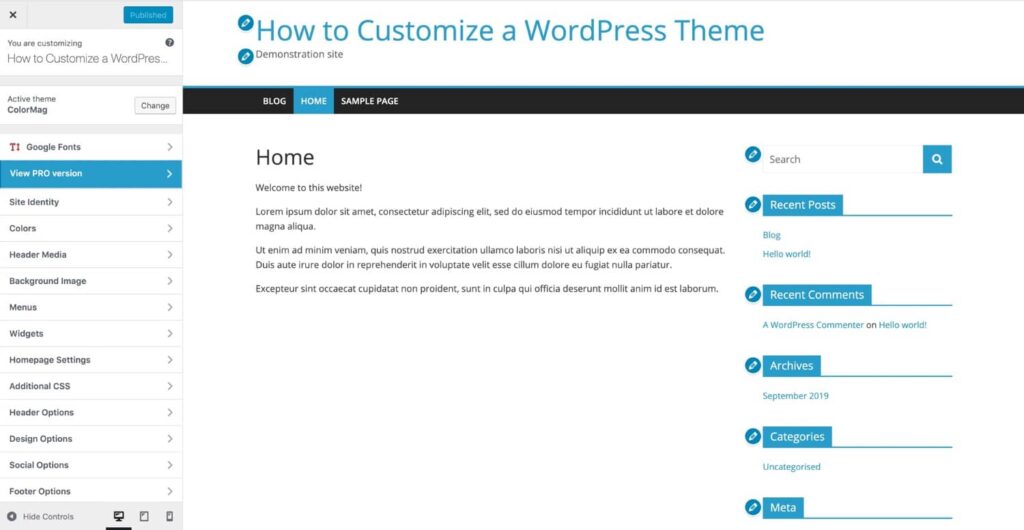
WordPress temalarını özelleştirmek için kullanabileceğiniz ilk yöntem WordPress Customizer'ı kullanmaktır . Özelleştirici, temanızda düzenlemeler yapmayı kolaylaştırır. Basit bir kullanıcı arayüzü ve çoğu insanın ihtiyaçlarına uygun yeterli özellikler sağlar. Biraz iddialı bir şey yaratmak istiyorsanız, bunu tavsiye etmem.
WordPress Özelleştirici'ye erişmek için panonuza gitmeniz, Görünüm'e gitmeniz ve altındaki Özelleştir'e tıklamanız gerekir . Özelleştirici'yi açtığınızda, web sitenizi solda bir dizi seçenek gösteren bir kullanıcı arayüzü ile göreceksiniz. Bu seçenekler, başlıklar ve renkten sosyal medya özelliklerine ve widget'larına kadar uzanır.
Özelleştiricinin sunabileceği özellik ve seçeneklerin sayısı, kullandığınız temaya bağlıdır. Görünüm sekmesi altındaki temaya giderek temaya özgü daha fazla ayarı görüntüleyebilirsiniz . Bir kez daha, her tema tamamen farklı ayarlara sahip olacaktır.
Ayrıca harika özellikleri ve inanılmaz özelleştirilebilirlik seçenekleri nedeniyle Nanospace by Labinator'ı da tavsiye ederim . Customizer kullanıyorsanız, o zaman Customizer Backup by Labinator almanızı tavsiye ederim . Tema ayarlarınızı ve düzenlemelerinizi içe/dışa aktarmanıza olanak vererek, değişikliklerinizi yedeklemenin kolay bir yolunu oluşturur.
Sayfa Oluşturucular
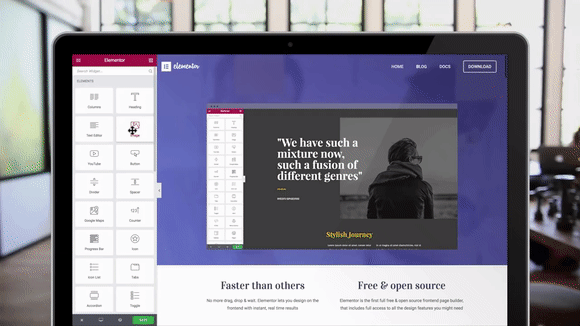

Elementor gibi sayfa oluşturucular , temayı istediğiniz şekilde düzenlemek için kullanabileceğiniz basit bir sürükle ve bırak arayüzü sağlar . İnce ayar yapabileceğiniz birçok seçenek ve sayfa oluşturucularla birlikte gelen özellikler var. Başlıklardan meta verilere kadar her şeyi düzenlemeniz için size özellikler sunarlar.
Elementor ayrıca tamamen özelleştirdiğiniz şablonların kullanımına da izin verir . Bu şablonlar, beğeninize göre özelleştirebileceğiniz temel bir site düzeni sağlar. Siteniz için bazı güzel şablonlar kullanmak istiyorsanız, bu Labinator şablonlarına göz atın. Kendiniz için mükemmel bir şey bulabilmeniz için herkes için şablonları vardır.
Tema Editörü
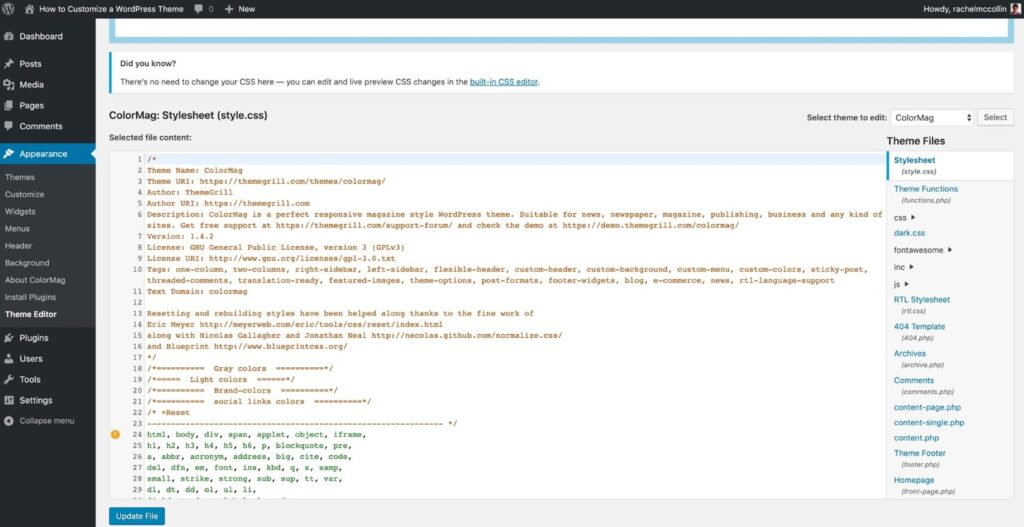
WordPress temalarını özelleştirmek için yapmanız gereken sondan ikinci seçenek, WordPress'in sunduğu Tema Düzenleyicisidir . Tema Düzenleyici , yeni başlayanlar için korkunç bir seçimdir çünkü görsel özelliklerden yoksundur ve ciddi teknik sorunlara neden olabilir. Bir geliştiriciyseniz, bir alt tema kullanmak, doğrudan tema dosyalarınızı özelleştirmekten daha iyi bir seçenek olacaktır.
Tema Düzenleyici, kontrol panelinizdeki Görünüm bölümünün altındaki Düzenleyici sekmesinde bulunabilir. Temanızın kodunu doğrudan değiştiren basit bir metin düzenleyicidir.
Bu bir sorundur çünkü genellikle temanızı bozabilir. Tema kodunu değiştirmek bazı hatalara neden olacak ve temayı her güncellediğinizde değişiklikleri geri alacaktır .
Son olarak, sitenizde tema arızası veya arızası varsa, sorunu ayıklamak zor olacaktır. Tema Düzenleyici herhangi bir hata ayıklama özelliğine sahip değildir ve yaptığınız değişiklikleri kaydetmez. Bu nedenle, WordPress temalarını özelleştirmenin en kötü yollarından biridir .
Kod Değiştirme
WordPress temalarını özelleştirmek için kullanabileceğiniz son yöntem, kodu doğrudan değiştirmektir. Bu yöntem değerlidir çünkü size tam kontrol ve tam işlevsellik sağlar . Kodu değiştirerek temayı istediğiniz gibi çevirebilirsiniz. Tabii ki, bu rotayı seçerseniz, HTML/CSS/PHP/JS'de nasıl kod yazılacağını bilmeniz gerekecektir.
Bu yöntem size harika sonuçlar verebilse de, çok daha fazla çaba ve zaman harcamak pahasına gelir. Dosyalara erişmek için bir FTP kullanmanız ve kodlama konusunda bilgili olmanız gerekecektir. Ayrıca, bu yöntemi seçmenin getirdiği bazı sorunlar ve teknik sorunlar vardır.
Kodu değiştirmek, Tema Düzenleyiciyi kullanmakla aynı sorunlara sahiptir. Üçüncü taraf bir tema kullanıyorsanız, güncelleme tüm değişiklikleri geri alacaktır . Ancak, bu sorunun bir alt tema oluşturmayı içeren basit bir çözümü var.
Bir alt tema oluşturmak, WordPress temalarını herhangi bir değişikliği geri almadan doğrudan özelleştirmenize olanak tanır. Ayrıca, bir şeyler ters giderse orijinal temanızın yedeğini almanıza da olanak tanır. Ayrıca, bunu canlı bir sitede yapmaktan kaçının .
Bir alt tema oluşturmak için iki seçeneğiniz vardır:
Seçenek 1: Herhangi bir kodlama olmadan bu görevi sizin için halleden bunun gibi bir alt tema oluşturucu eklentisi yükleyin.
Seçenek #2: Kendi alt temanızı manuel olarak oluşturabilirsiniz. WordPress'in resmi belgelerinde ayrıntılı bir eğitim bulunabilir.
Nihai Karar
Sonuç olarak, bu eğitimin WordPress temalarınızı özelleştirmenize ve düzenlemenize yardımcı olacağını umuyordum. Burada, WordPress'e yeni başlayanlardan profesyonellere kadar herkes için mükemmel olan birçok listelenmiş yöntem vardır. Sadece sitenizi değiştirirken önlem almayı ve hazırlık yapmayı unutmayın.
Bu eğitim size yardımcı olduysa, burada daha harika olanlara göz atın ! Yüksek kaliteli WordPress ürünleri ve hizmetleri istiyorsanız, sizin için mükemmel bir çözümümüz var.
Labinator , tümü uygun fiyatlarla çarpıcı temalar, zengin özelliklere sahip eklentiler, uzman hizmetler ve daha fazlasını sunar. Ayrıca size 7/24 müşteri desteği ve ömür boyu güncellemelerle birlikte gelen 30 günlük para iade garantisi veriyorlar.
WordPress Kılavuzları
En İyi WordPress Kılavuzları ve Kontrol Listeleri Koleksiyonu
WordPress web sitenizden en iyi şekilde yararlanmak için ihtiyacınız olan her şeyi kapsayan eksiksiz ve en yeni WordPress kılavuzları ve kaynakları koleksiyonumuz.
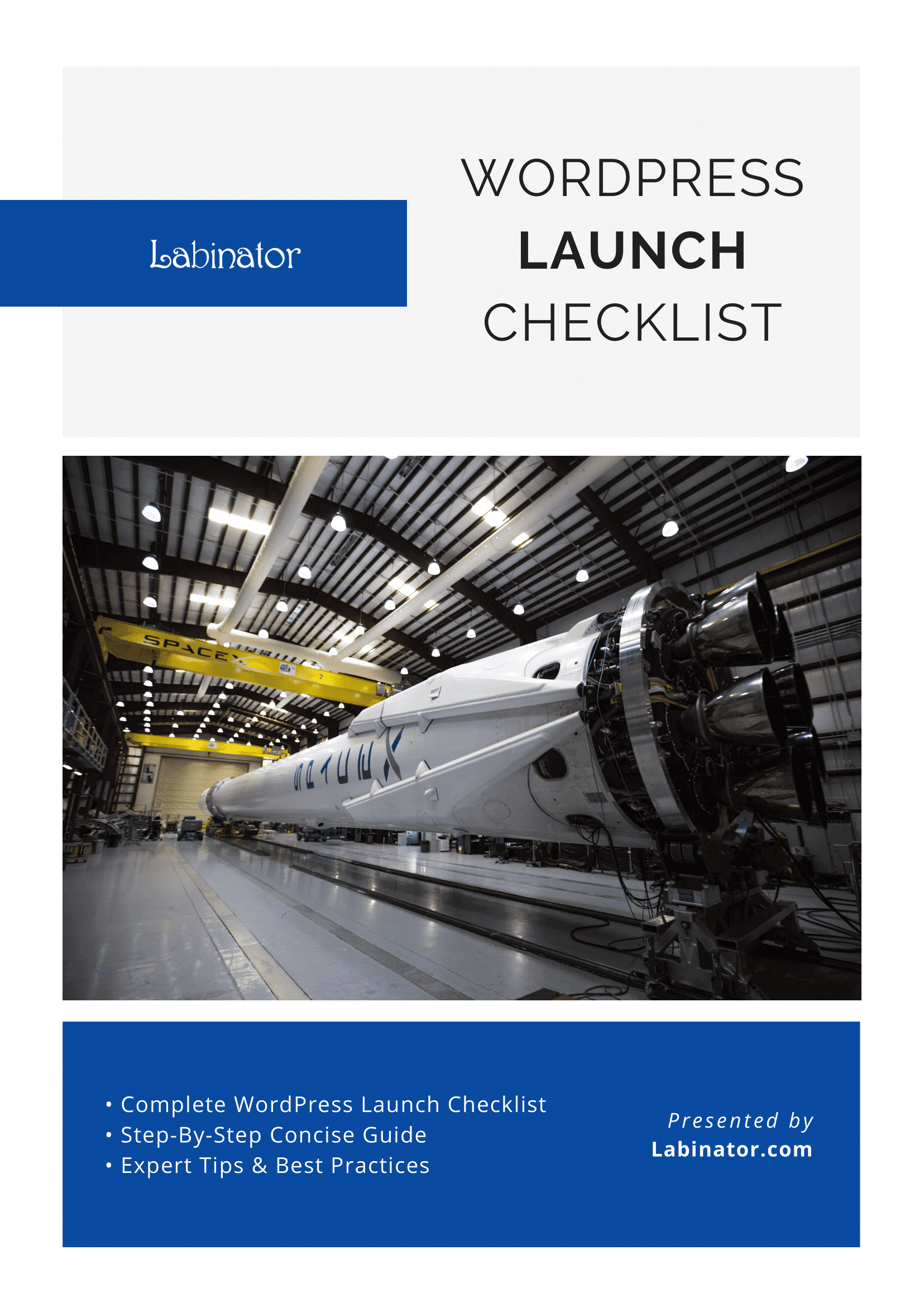
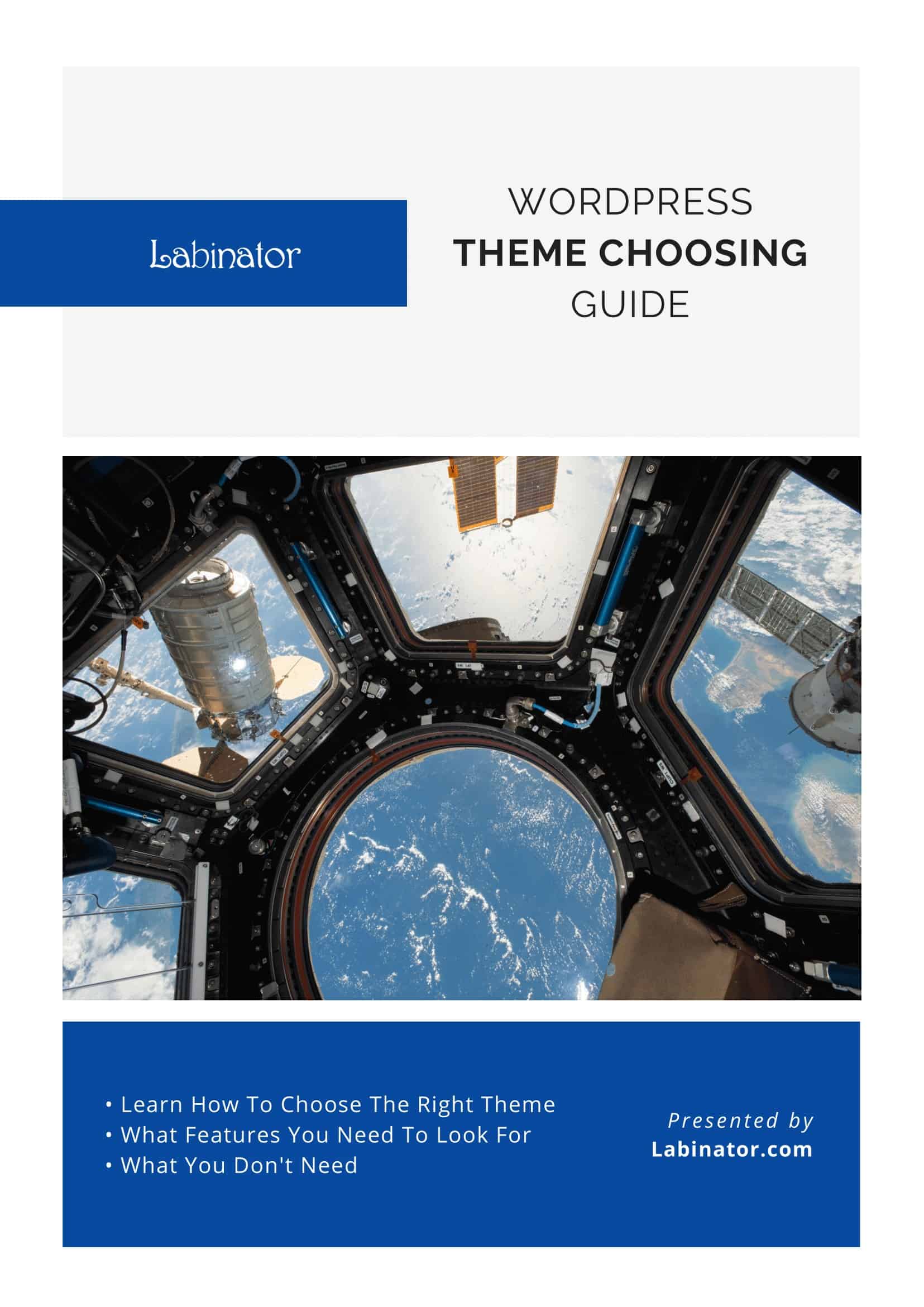
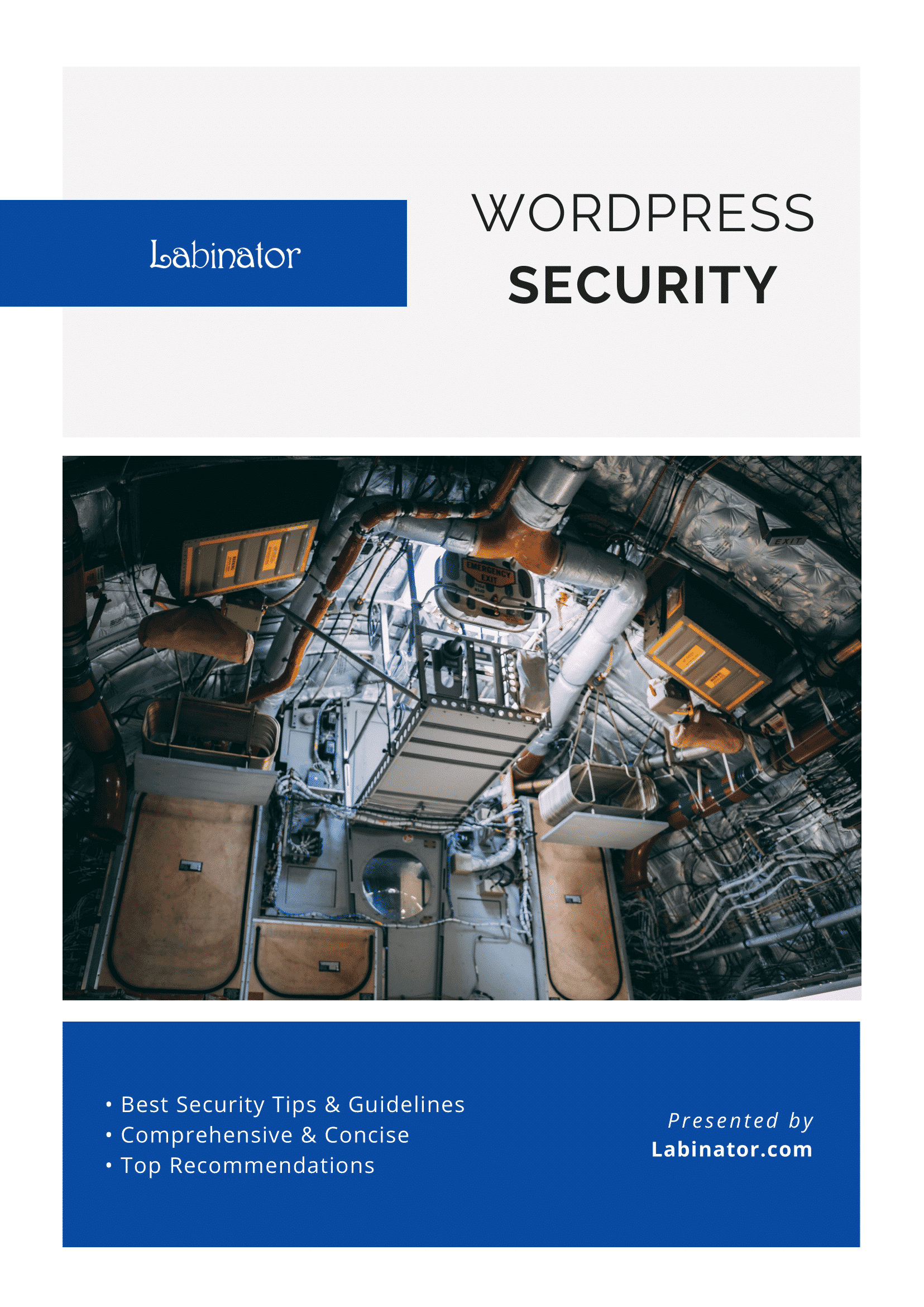
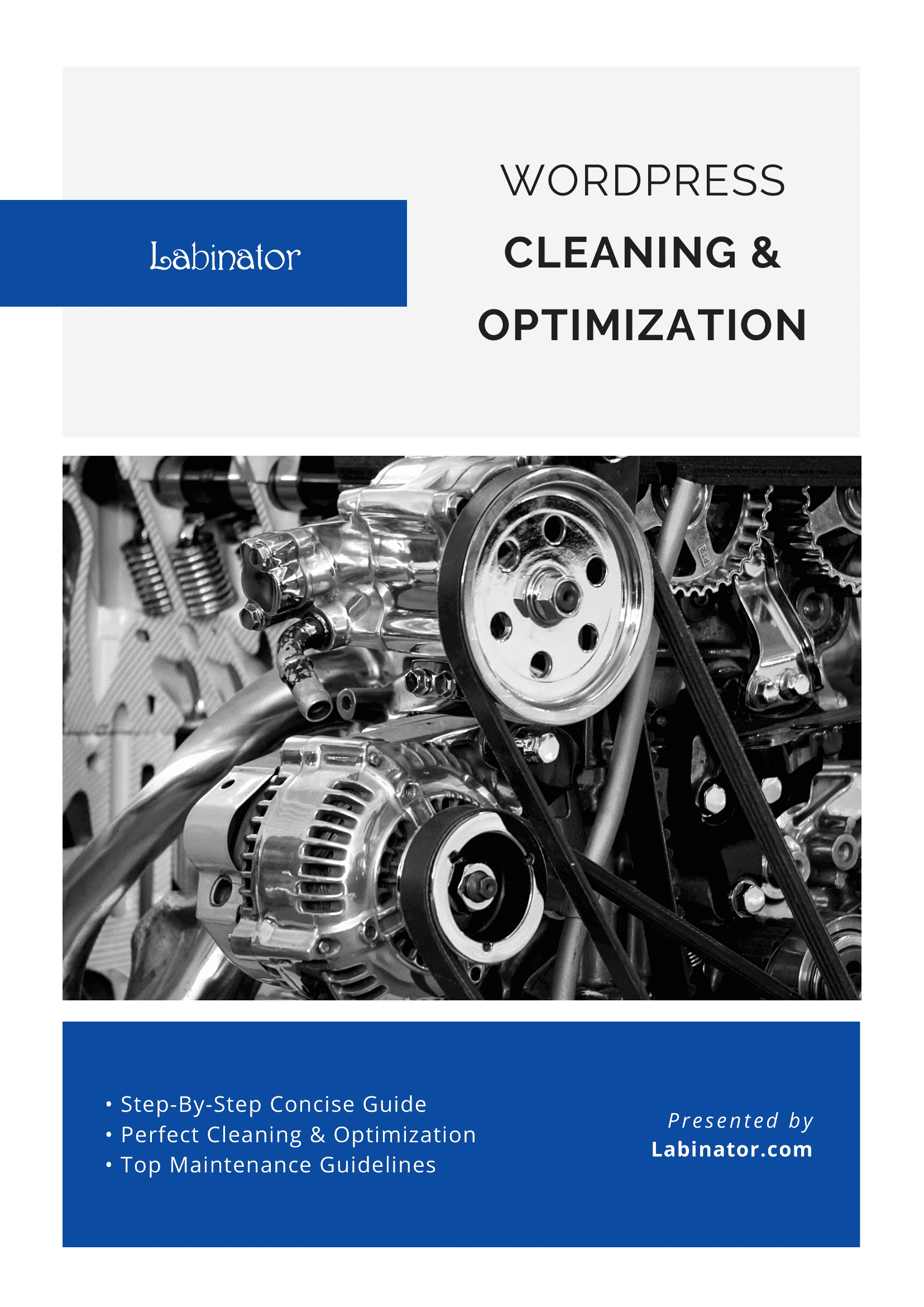
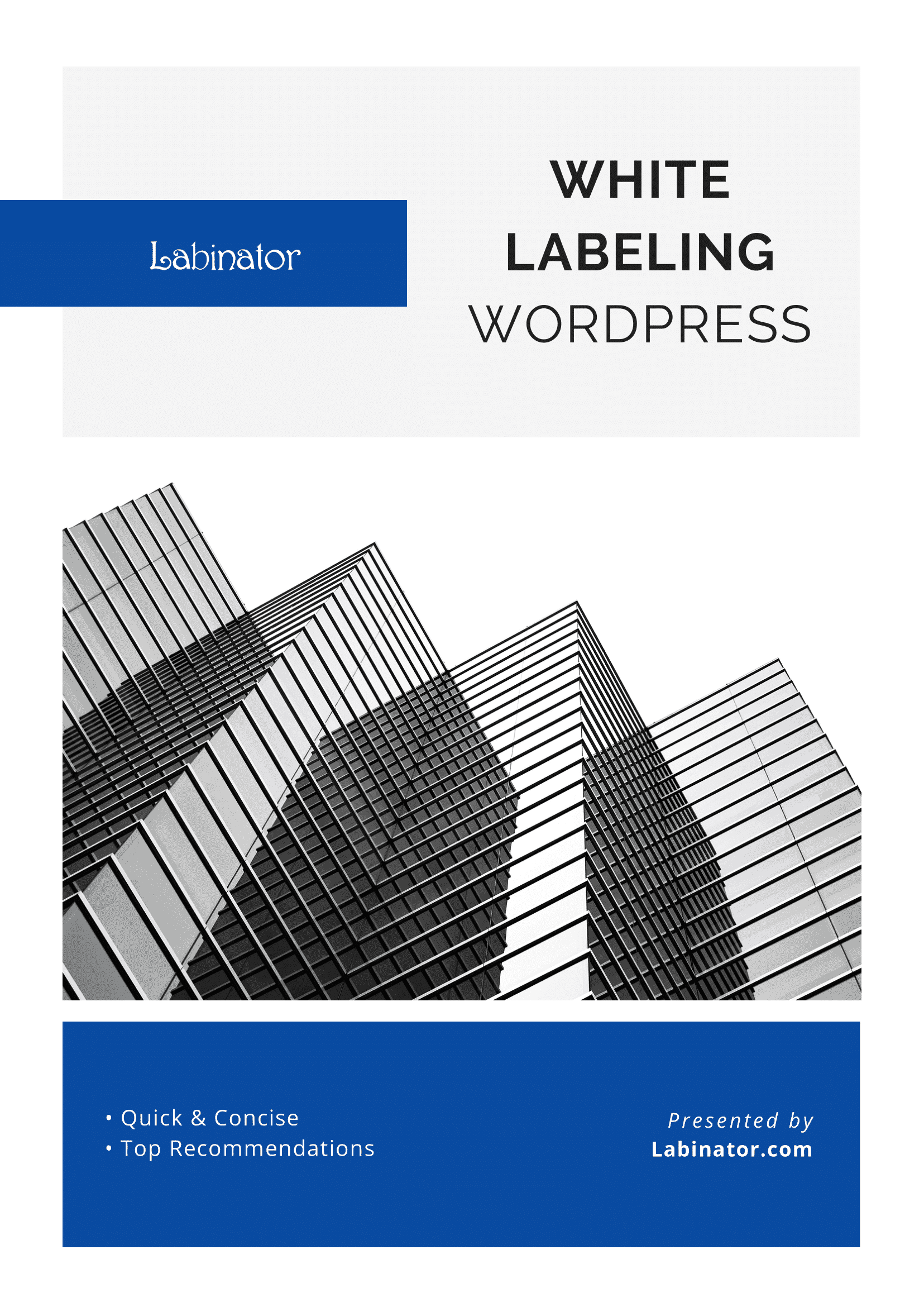
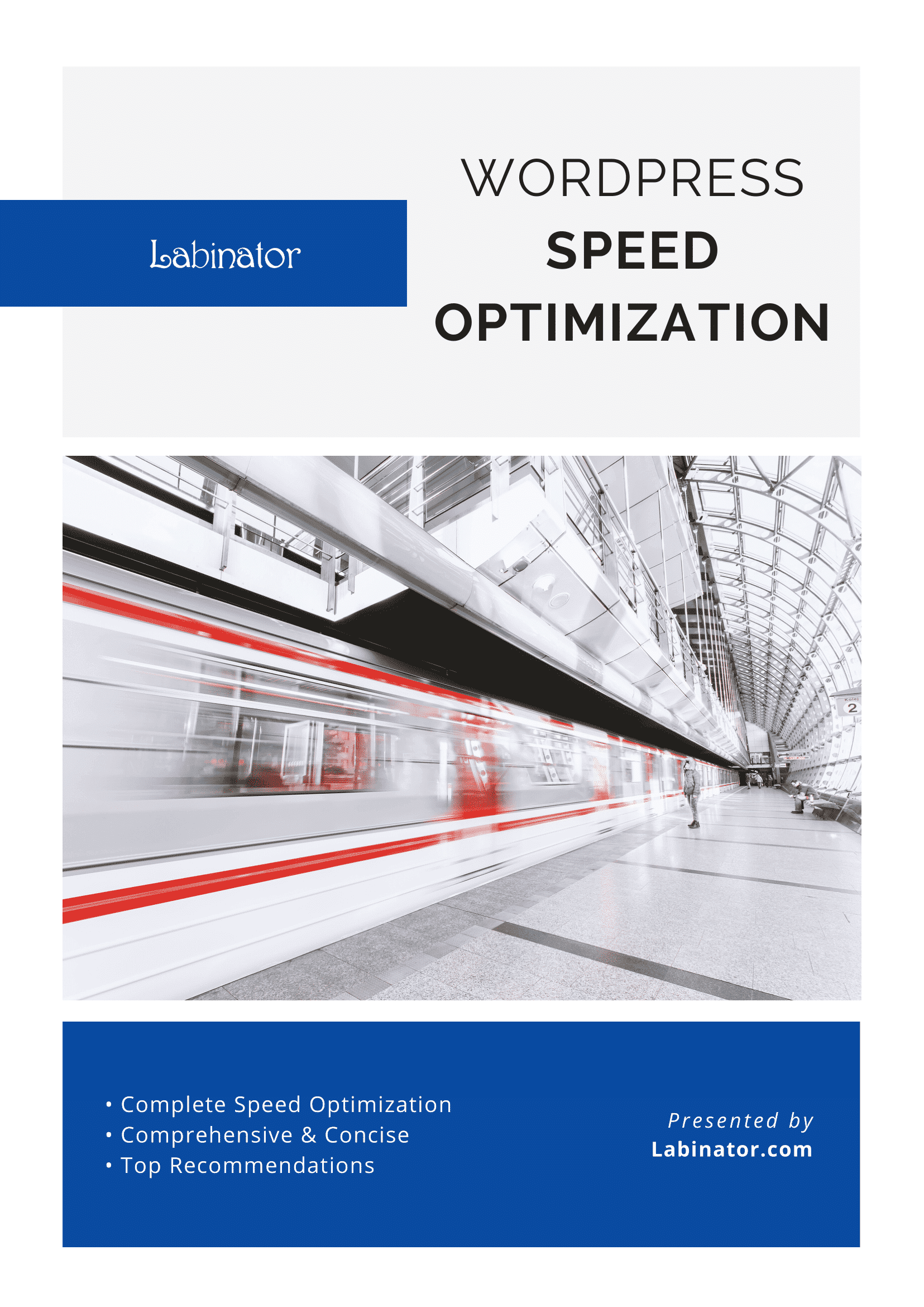
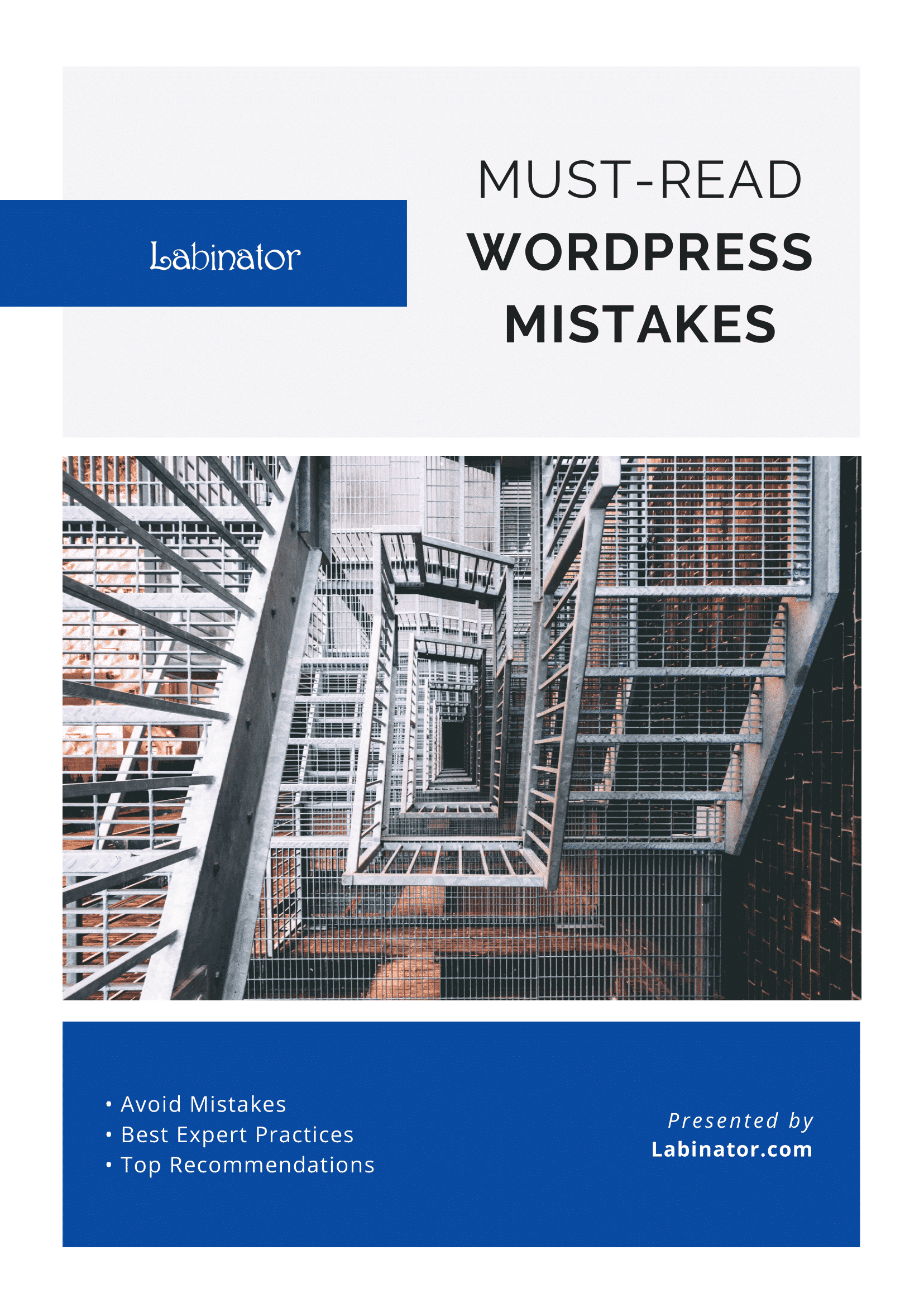
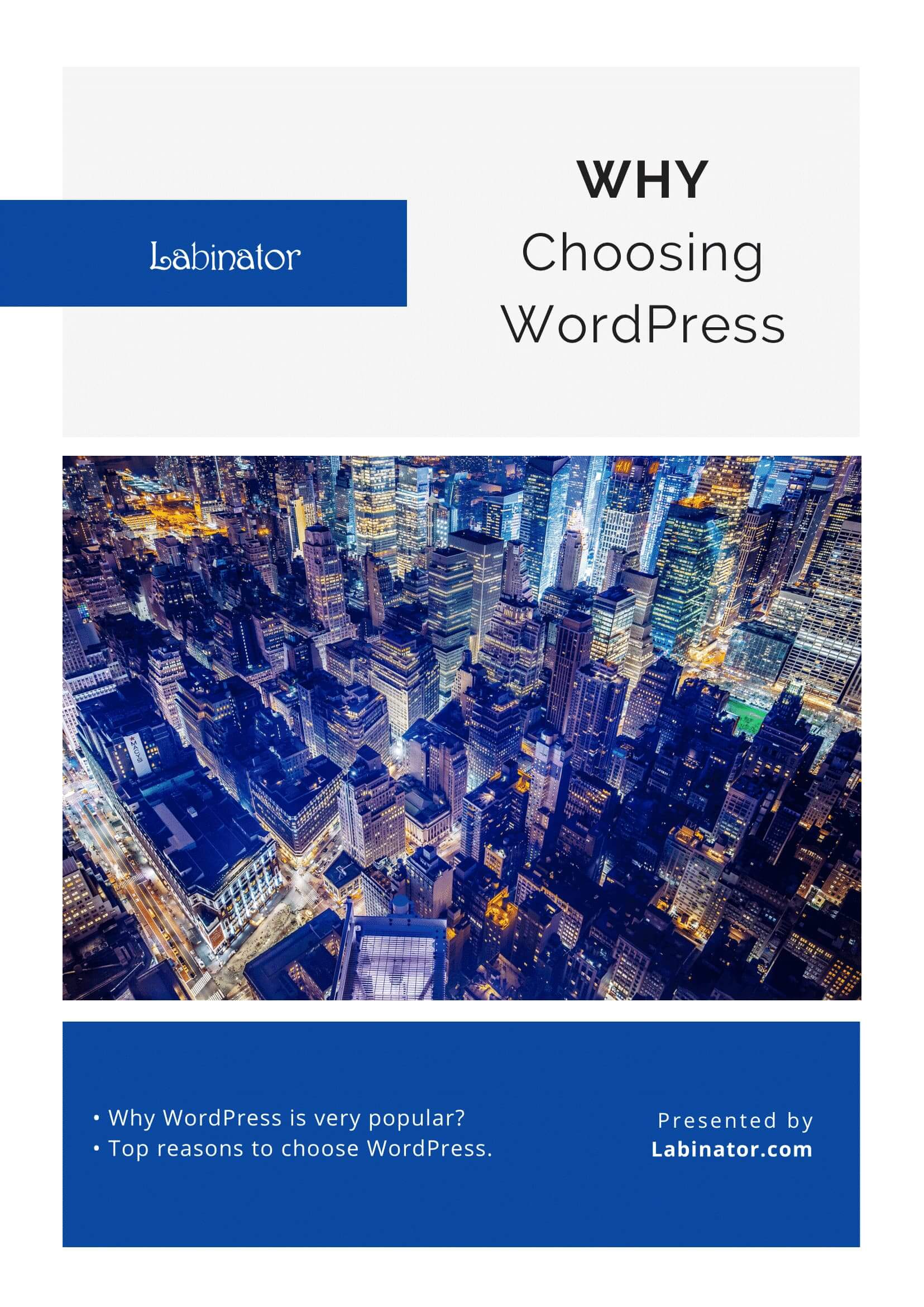
Hepsini İndirin!
Tüm rehberlerimiz gelen kutunuza gönderilecek
